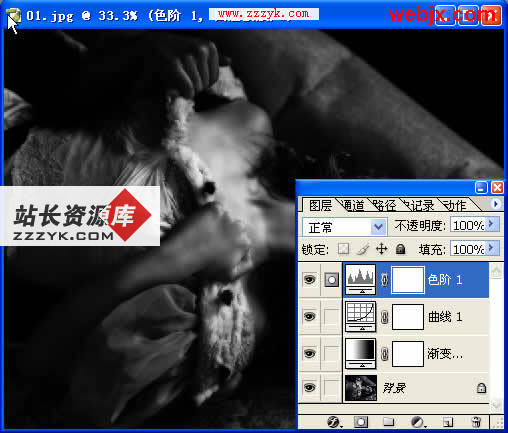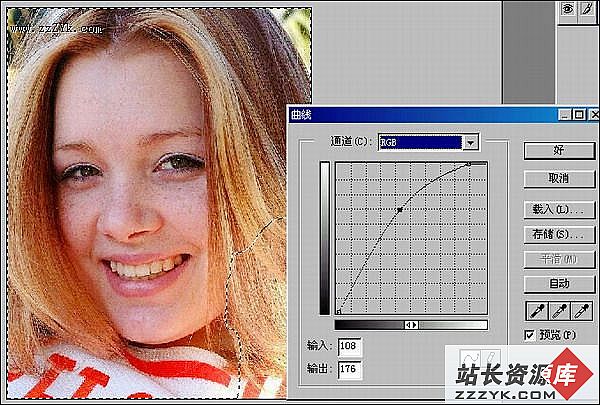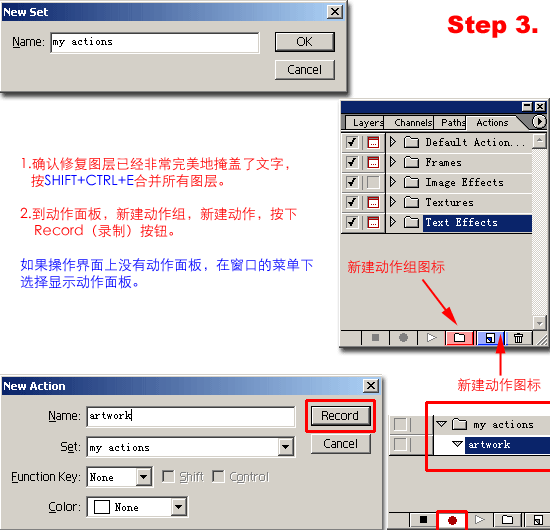圣诞节贺卡制作教程
今天离圣诞节还有三天了,我们来看看圣诞贺卡的制作教程吧,因为很多朋友都在问题怎么自己能制作圣诞贺卡,所以我就找到了这样一篇文章来告诉各位如何自动动手吧.
1、到这里下载一张http://www.226500.cn/show.php/web_140_php.html,编辑 > 定义图案,如图2,
2、新建一文件,执行:填充,然后填充
3、新建图层,填充黑色,图层不透明度:20%
4、新建图层,矩形工具绘个正方形,后填充黑色
5、在正方形中间,绘制一个正圆,按Delete删除,保留左下角三角形,用套索工具选取后删除其它部份
5,6
6、三角形适当缩小,放到左下角,复制一份,水平翻转,放到右下角
7、选择圆角矩形工具,半径设置为30像素,然后拉出图10所示的黑色圆角矩形,确定后把形状转为图层
8、矩形选框工具,框选圆角矩形上面一小部分如图,然后按Delete删除
9、锁定图层,径向渐变
10、调出图层样式,参数设置如图
,10,11,12
11、打开下图所示的素材,用魔术棒勾出来,放到图层里面,适当放好位置,并调节好透明度,大致效果如图20。
12、新建图层,作放射图形,钢笔工具制作,,可以直接到本站的笔刷下载区查寻“放射”就有很多了。
13、高斯模糊,数值为:2,加上图层蒙版,把边角部分用黑色画笔去掉
14、新建图层,加上一些雪花笔刷,打上文字,调出图层样式,参数自定义就OK了.
补充:ps教程,Photoshop